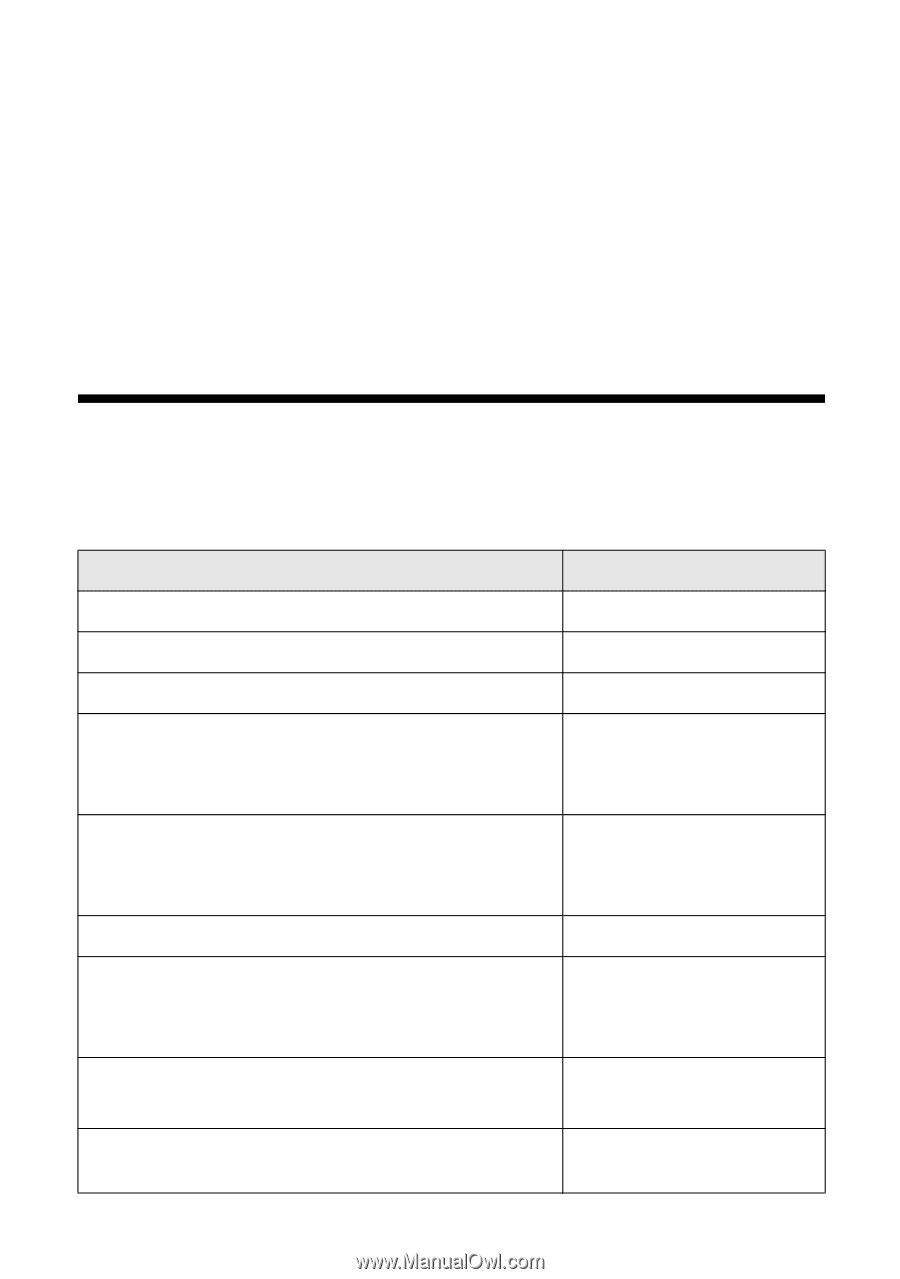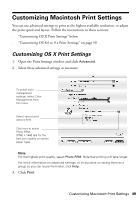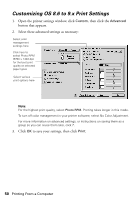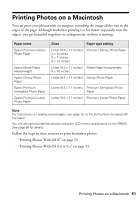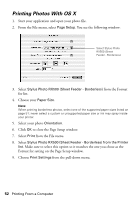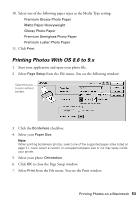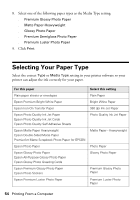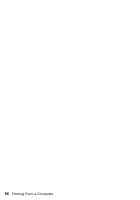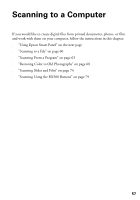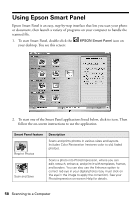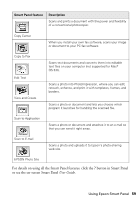Epson RX500 User's Guide - Page 54
Selecting Your Paper Type
 |
UPC - 010343848467
View all Epson RX500 manuals
Add to My Manuals
Save this manual to your list of manuals |
Page 54 highlights
8. Select one of the following paper types as the Media Type setting: ■ Premium Glossy Photo Paper ■ Matte Paper-Heavyweight ■ Glossy Photo Paper ■ Premium Semigloss Photo Paper ■ Premium Luster Photo Paper 9. Click Print. Selecting Your Paper Type Select the correct Type or Media Type setting in your printer software so your printer can adjust the ink correctly for your paper. For this paper Select this setting Plain paper sheets or envelopes Plain Paper Epson Premium Bright White Paper Bright White Paper Epson Iron-On Transfer Paper 360 dpi Ink Jet Paper Epson Photo Quality Ink Jet Paper Epson Photo Quality Ink Jet Cards Epson Photo Quality Self Adhesive Sheets Photo Quality Ink Jet Paper Epson Matte Paper Heavyweight Epson Double-Sided Matte Paper PremierArt Matte Scrapbook Photo Paper for EPSON Matte Paper - Heavyweight Epson Photo Paper Photo Paper Epson Glossy Photo Paper Epson All-Purpose Glossy Photo Paper Epson Glossy Photo Greeting Cards Glossy Photo Paper Epson Premium Glossy Photo Paper Epson Photo Stickers Premium Glossy Photo Paper Epson Premium Luster Photo Paper Premium Luster Photo Paper 54 Printing From a Computer